Cara Memperbaiki Xbox One Terus Membuat Saya Keluar
Diterbitkan: 2022-01-27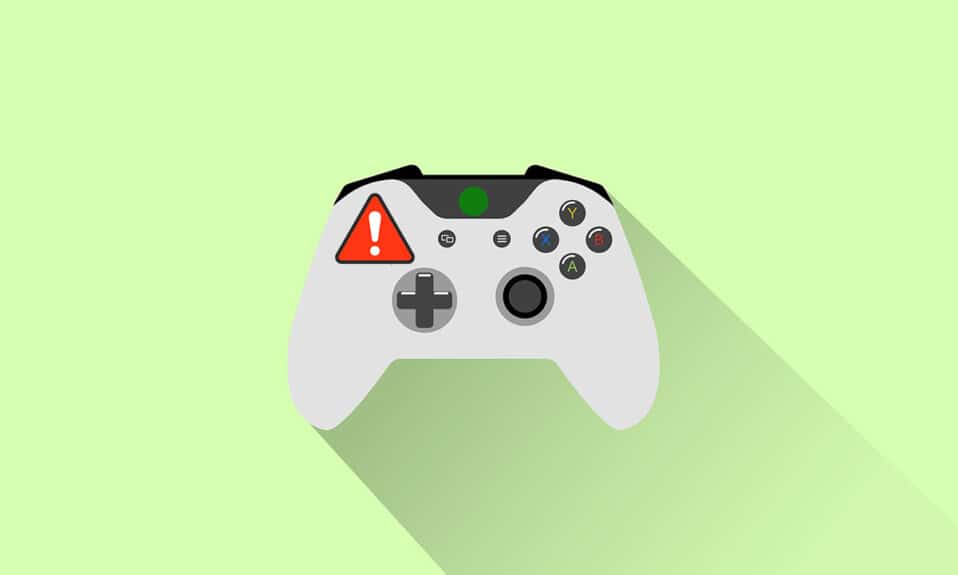
Xbox adalah konsol game populer yang dikembangkan oleh Microsoft. Sekarang, jutaan pengguna menikmati bermain banyak game dengan konsol ini. Anda mungkin kesal karena Xbox one terus mengeluarkan saya dan Anda mungkin tidak dapat bermain game atau menggunakan layanan lain karenanya. Anda mungkin menghadapi masalah Xbox 360 yang terus membuat saya keluar ketika Anda menghadapi masalah jaringan, akun Anda diretas atau memori cache di konsol rusak. Terlepas dari alasannya, Anda dapat dengan mudah mengatasi masalah ini dengan mengikuti metode yang dibahas di bawah ini.

Isi
- Cara Memperbaiki Xbox One/Xbox 360 Terus Membuat Saya Keluar
- Metode 1: Mulai ulang Konsol Xbox One/360 Anda
- Metode 2: Mulai Ulang Router/Modem Anda
- Metode 3: Atur Ulang Router Wi-Fi Anda
- Metode 4: Siklus Daya Konsol Xbox One/360
- Metode 5: Atur Ulang Kata Sandi Xbox
- Metode 6: Unduh ulang Profil Xbox
- Kiat Pro: Aktifkan Otentikasi Dua Faktor untuk Keamanan Tambahan
- Cara Memperbaiki Masalah Terkait Lainnya
Cara Memperbaiki Xbox One/Xbox 360 Terus Membuat Saya Keluar
Masalah ini dilaporkan di hampir semua perangkat Xbox seperti Xbox One, Xbox One S, dan Xbox 360. Pada artikel ini, kami telah menunjukkan beberapa metode yang mungkin untuk memperbaiki masalah ini dan menjaga akun Anda lebih aman.
Metode 1: Mulai ulang Konsol Xbox One/360 Anda
Semua masalah sementara konsol akan teratasi saat Anda memulai ulang atau menghidupkan kembali konsol Xbox Anda. Ada berbagai cara untuk melakukannya seperti, memulai ulang dari panel daya, dari pemandu, secara fisik dari konsol, dan dengan menyambungkan kembali kabel daya. Cara paling sederhana ditunjukkan di bawah ini:
1. Temukan tombol Xbox di tengah pengontrolnya . Tahan beberapa saat untuk membuka Power Center .

2. Sekarang, pilih Restart console seperti yang digambarkan di bawah ini.
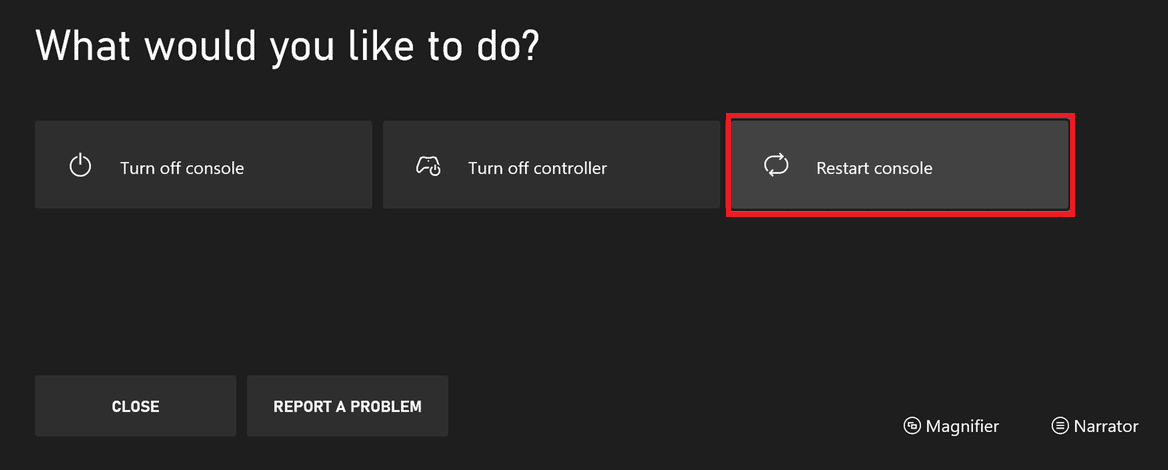
3. Terakhir, pilih Restart untuk memulai proses.
Metode 2: Mulai Ulang Router/Modem Anda
Jika Anda memiliki koneksi internet yang tidak stabil, Anda biasanya tidak dapat masuk ke Xbox. Memulai ulang perute akan memulai kembali konektivitas jaringan, dan beberapa pengguna telah melaporkan bahwa semua perubahan yang ditandai dalam pengaturan konfigurasi akan berlaku efektif saat Anda menghidupkan ulang perute. Baca Apa Perbedaan Router dan Modem? di sini.
Setelah itu, ikuti langkah-langkah yang disebutkan di bawah ini untuk me-restart router Anda:
1. Temukan tombol ON/OFF di bagian belakang router Anda.
2. Tekan tombol sekali untuk mematikannya.

3. Sekarang, lepaskan kabel daya dan tunggu sampai daya terkuras seluruhnya dari kapasitor.
4. Tunggu sebentar sebelum menyambungkan kembali kabel daya & menyalakannya.
5. Tunggu hingga koneksi jaringan tersambung kembali dan coba masuk lagi .
Baca Juga: Login Xfinity Router: Cara Login ke Comcast Xfinity Router
Metode 3: Atur Ulang Router Wi-Fi Anda
Jika memulai ulang router tidak memperbaiki masalah Xbox One membuat saya keluar , mengatur ulang seharusnya.
Catatan 1: Semua pengaturan dan pengaturan seperti port yang diteruskan, koneksi daftar hitam, kredensial, dll., akan dihapus. Jadi, pastikan untuk mencatat ini sebelum melanjutkan ke instruksi yang dibahas di bawah ini.
Catatan 2: Setelah Reset, router akan beralih kembali ke pengaturan default dan kata sandi otentikasi. Jadi, gunakan kredensial default untuk masuk setelah reset.
1. Buka pengaturan router menggunakan alamat IP gateway default. Kemudian, gunakan kredensial Anda untuk masuk seperti yang ditunjukkan.
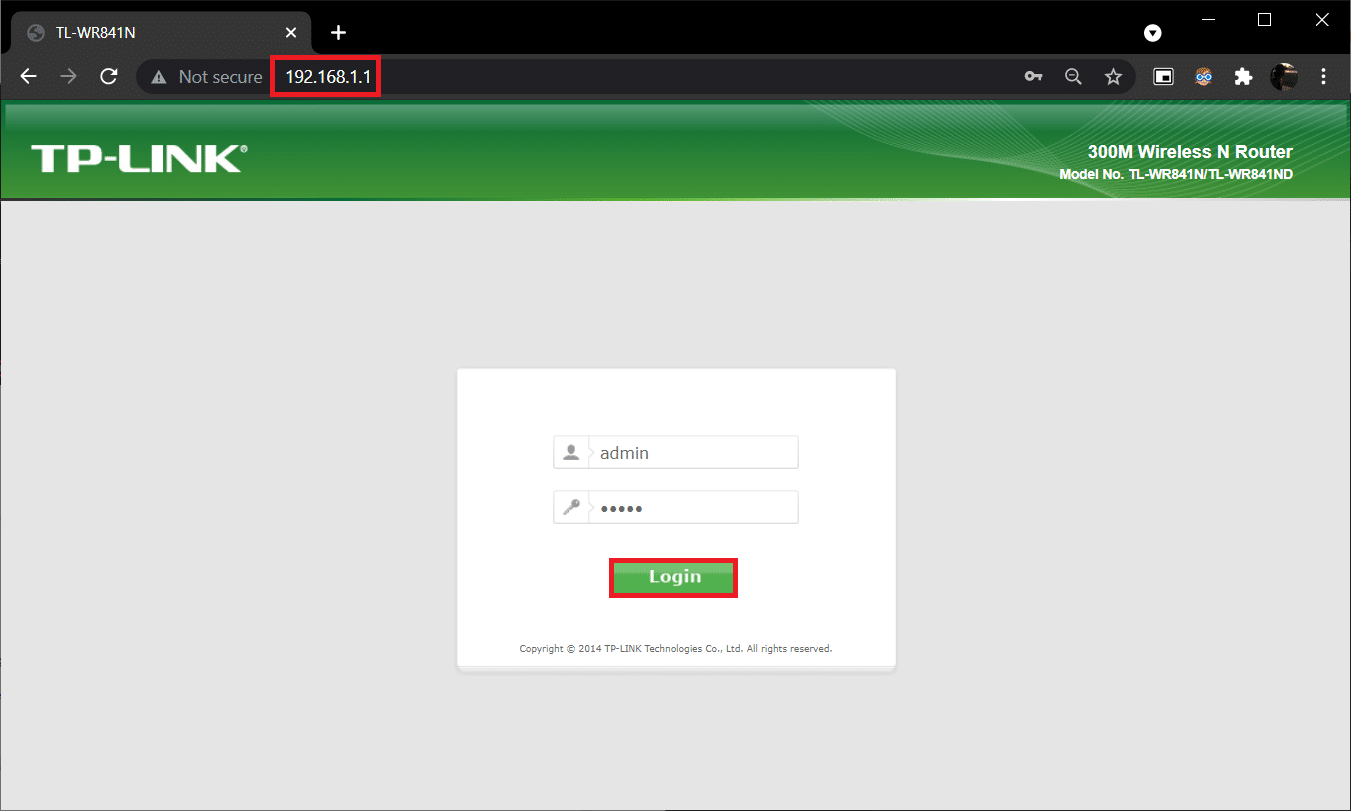
2. Catat semua pengaturan konfigurasi . Anda akan memerlukannya setelah mengatur ulang router karena Anda dapat kehilangan kredensial ISP Anda jika Anda menggunakan protokol P2P (Protokol Point-to-Point melalui Internet)
3. Tekan dan tahan tombol Reset pada router Anda selama 10-30 detik.
Catatan: Anda harus menggunakan alat penunjuk seperti pin, atau tusuk gigi untuk menekan tombol RESET.

4. Router akan otomatis mati dan hidup kembali . Anda dapat melepaskan tombol saat lampu mulai berkedip .
5. Masukkan kembali detail konfigurasi untuk router di halaman web.
Catatan: Pastikan untuk mengatur kata sandi yang kuat kali ini untuk menghindari Xbox One terus mengeluarkan saya.
Baca Juga: Bagaimana Cara Menemukan Alamat IP Router Saya?
Metode 4: Siklus Daya Konsol Xbox One/360
Restart dan Power Cycle adalah dua proses yang berbeda. Memulai ulang Xbox akan mematikan konsol dan menyalakannya kembali setelah beberapa saat. Sebaliknya, siklus daya menarik daya dari konsol dan menyalakannya kembali. Banyak pengguna telah melaporkan bahwa Xbox One/360 terus mengeluarkan saya, masalah dapat diselesaikan dengan siklus daya konsol Xbox sebagai berikut:
1. Temukan tombol Xbox di tengah pengontrolnya . Tahan beberapa saat untuk membuka Power Center .

2. Di sini, pilih opsi Matikan konsol seperti yang digambarkan.
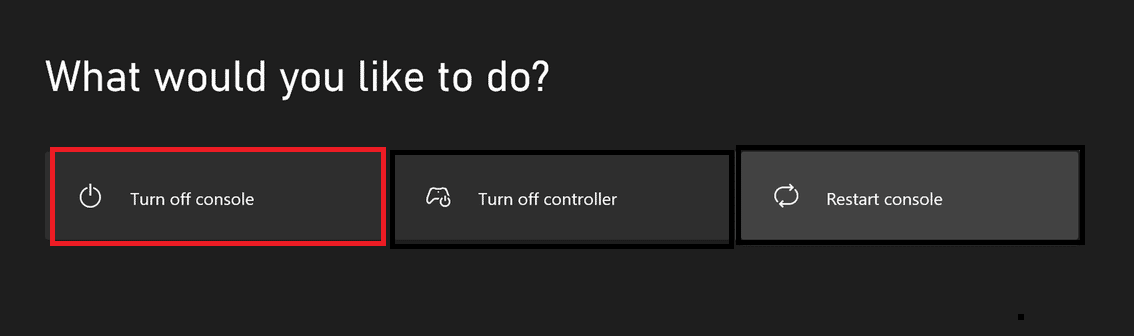
3. Sekarang, tunggu konsol Anda benar-benar mati. Lepaskan semua perangkat periferal & kabel yang terhubung ke konsol, termasuk kabel daya.
4. Kemudian, sambungkan kembali semua kabel dan perangkat , termasuk kabel daya ke konsol .
5. Sekarang, hidupkan konsol Anda dan periksa apakah masalah telah teratasi.
Baca Juga: Cara Memperbaiki Origin Error 9.0 di Windows 10
Metode 5: Atur Ulang Kata Sandi Xbox
Saat peretas menyusup ke sistem Anda, Anda akan keluar dari konsol Xbox secara acak. Dalam hal ini, ambil tindakan segera dengan mengatur ulang kata sandi Anda.
Catatan : Anda tidak dapat mengatur ulang kata sandi secara langsung dari Xbox One dan melakukannya dari akun Microsoft yang telah Anda ikat dengan konsol Xbox. Anda harus mengetahui setidaknya kata sandi atau nomor ponsel & kredensial masuk lainnya yang terkait dengan akun untuk mengatur ulang kata sandi di Xbox.
Berikut cara mengatur ulang kata sandi Xbox dan memperbaiki masalah Xbox One/360 terus membuat saya keluar :
1. Navigasikan ke menu Masuk di konsol Xbox Anda.
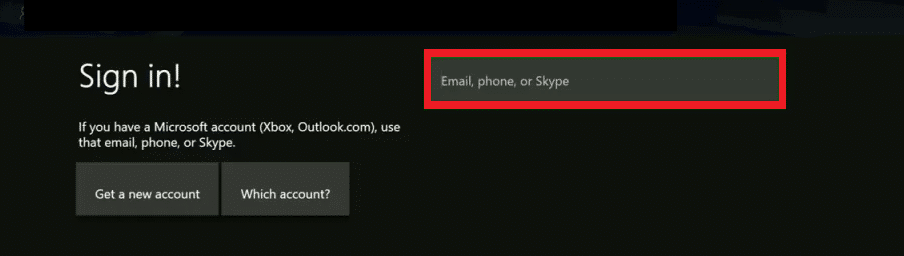
2. Ketik alamat email atau nomor telepon untuk akun Microsoft Anda.
3. Selanjutnya, pilih opsi saya lupa kata sandi saya ditampilkan disorot.
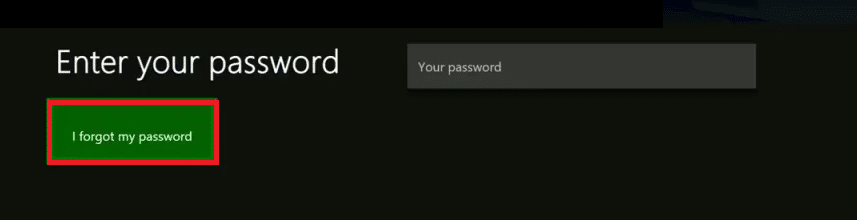
4. Di sini, verifikasi teks CAPTCHA dan pilih tombol Enter pada keyboard layar.
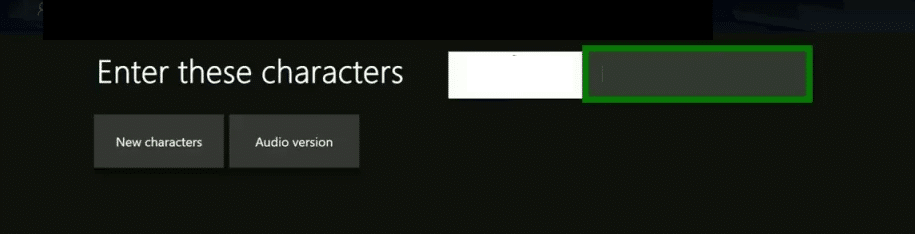
5. Kemudian, pilih tombol Next untuk menerima kode verifikasi.

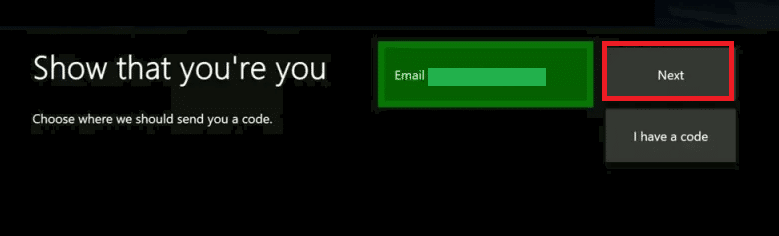
6A. Masukkan kode keamanan yang telah Anda terima.
Catatan: Jika Anda telah masuk menggunakan nomor ponsel, Anda akan menerima kode melalui SMS, dan jika Anda telah masuk menggunakan email, Anda akan menerima kode melalui email .
6B. Jika Anda tidak menerima kode, klik opsi Saya tidak mendapatkan kode untuk mencoba metode lain untuk menerima kode yang sama.
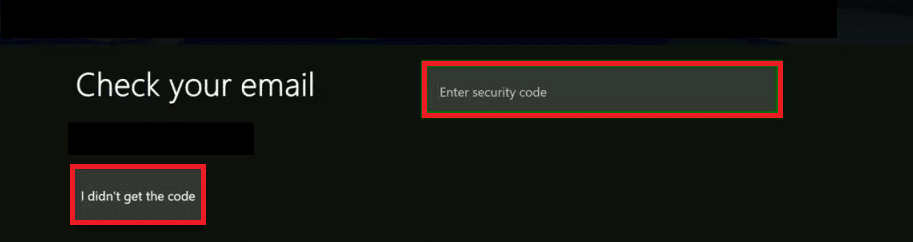
7. Pilih kata sandi baru , dan sekarang, Anda dapat masuk ke Xbox One dengan kata sandi baru ini.
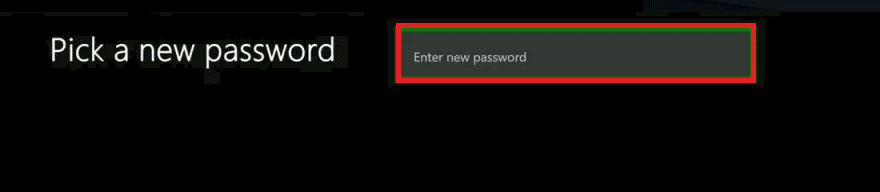
Baca Juga: Memperbaiki Headset Xbox One Tidak Berfungsi
Metode 6: Unduh ulang Profil Xbox
Jika tidak ada metode yang disebutkan di atas yang membantu Anda, coba unduh ulang profil Xbox dengan mengikuti langkah-langkah yang disebutkan di bawah ini:
1. Arahkan ke Pengaturan di konsol Xbox Anda dan pilih opsi Sistem , seperti yang digambarkan di bawah ini.
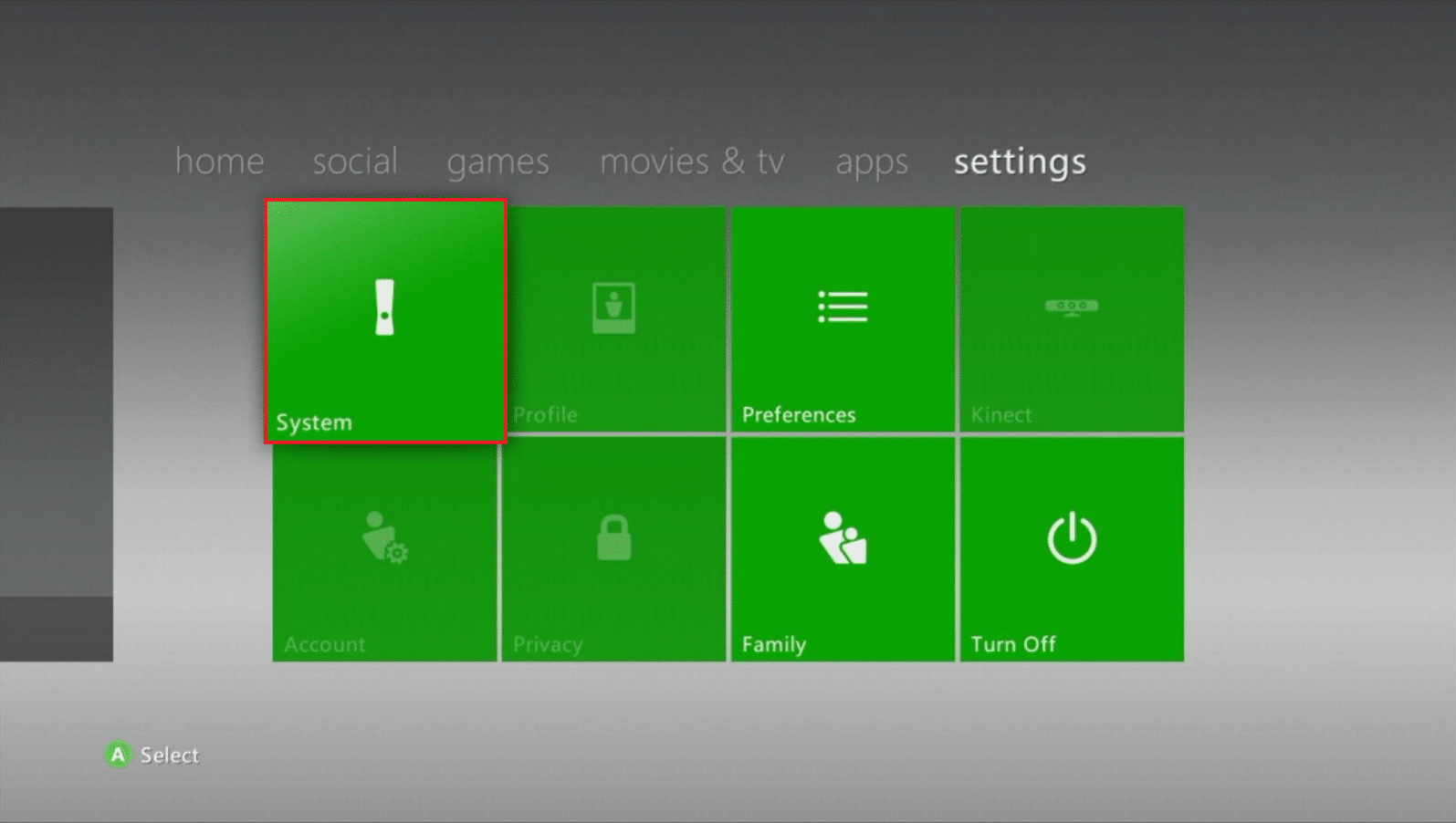
2. Sekarang, pilih Penyimpanan seperti yang ditunjukkan.
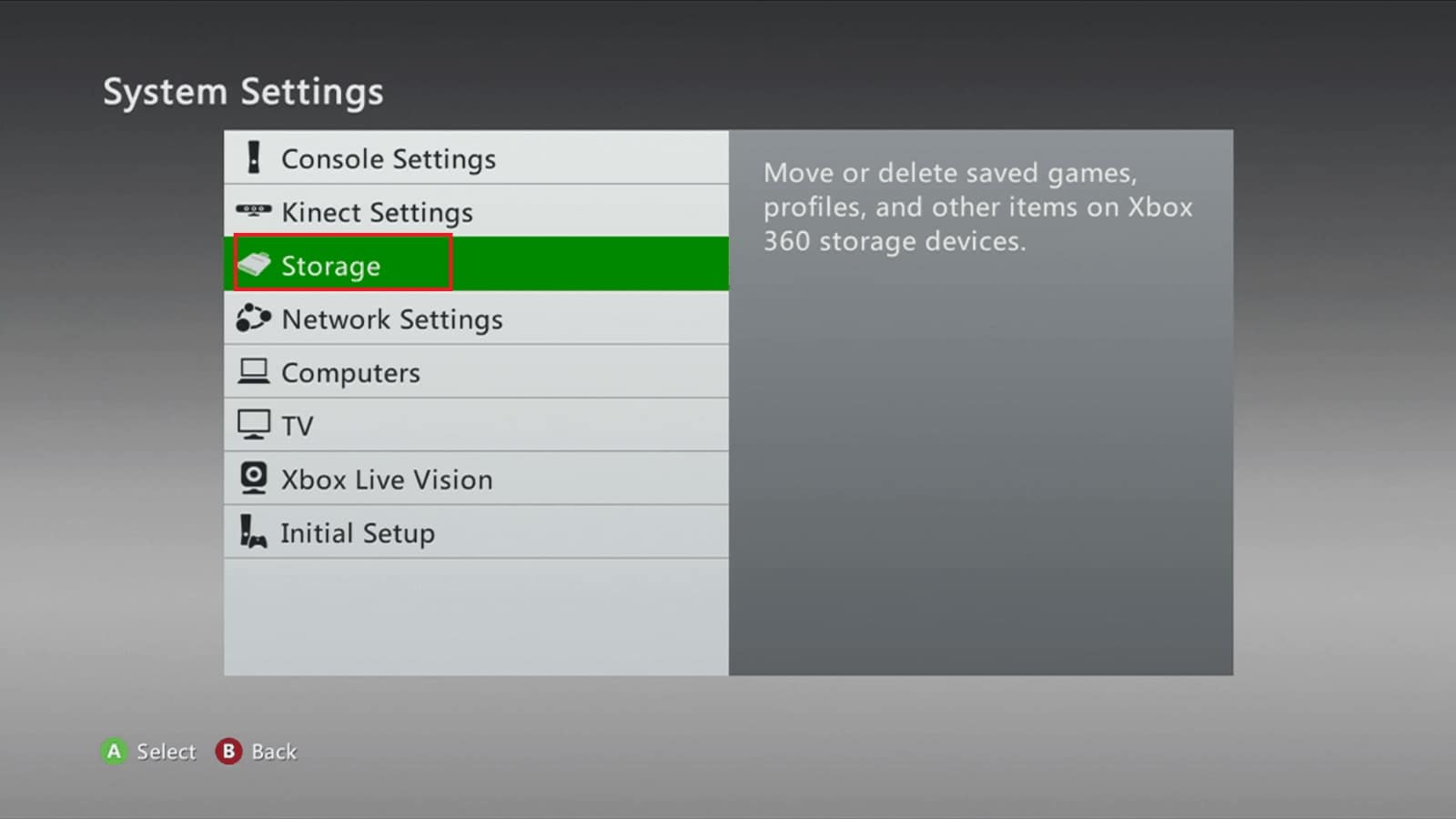
Catatan: Jika Anda belum menghubungkan perangkat penyimpanan eksternal apa pun ke konsol, pilih Hard Drive , jika tidak, pilih Semua Perangkat .
3. Di sini, pilih Profil dan pilih profil yang ingin Anda hapus.
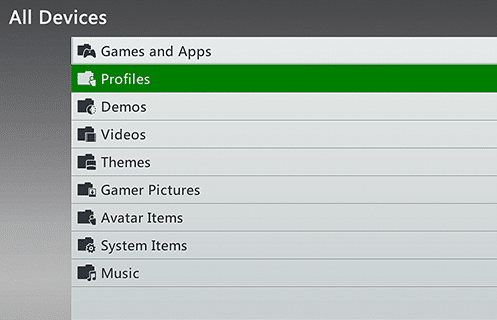
4. Kemudian, pilih opsi Hapus .
5. Selanjutnya, pilih salah satu dari opsi berikut:
- Hapus Profil Saja: hanya profil Xbox Anda yang akan dihapus.
- Hapus Profil dan Item: semua game dan pencapaian yang disimpan akan dihapus bersama dengan profil.
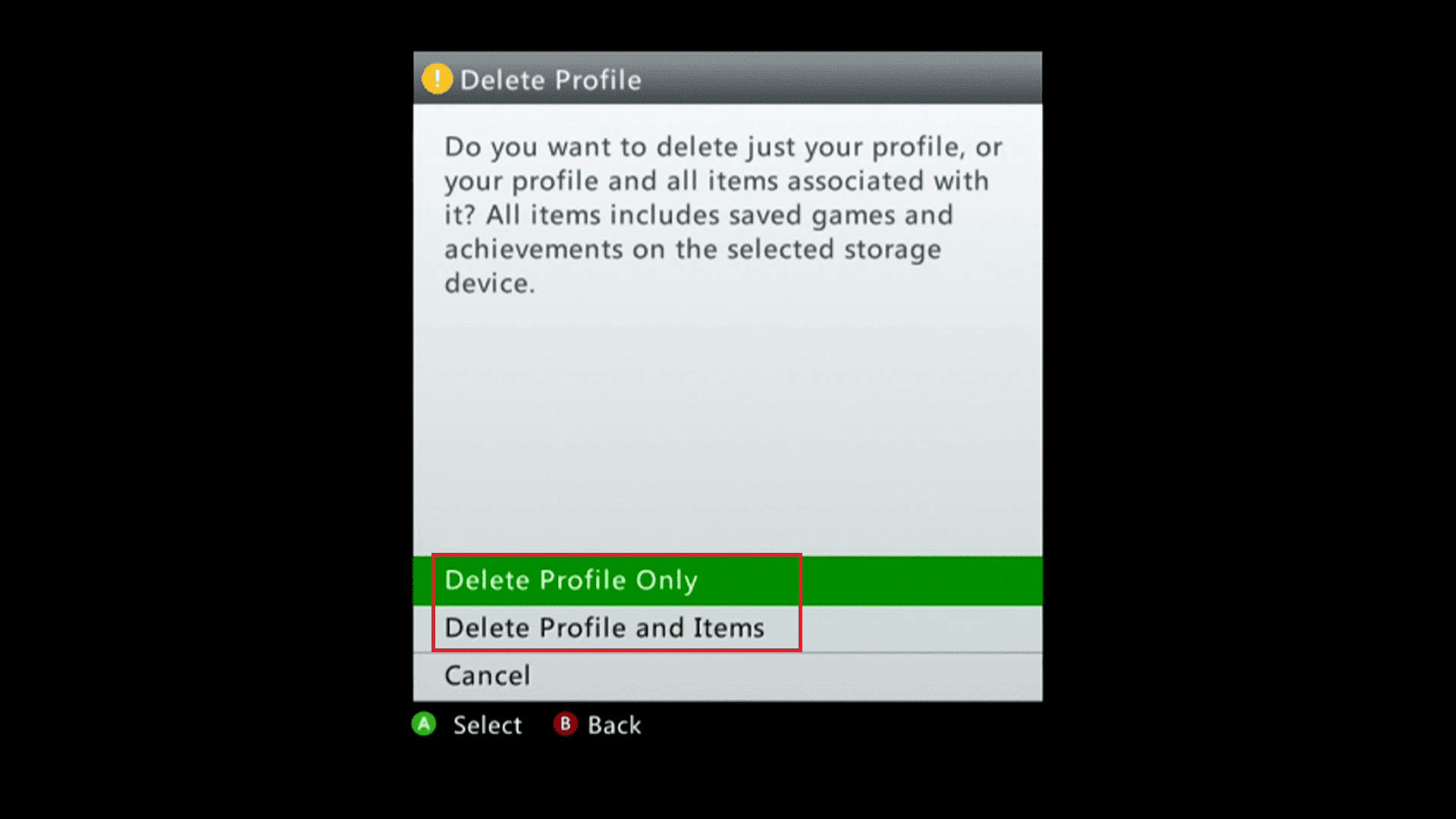
6. Kemudian, pilih tombol Guide pada controller.

7. Sekarang, pilih Unduh Profil .
Catatan: Pada langkah ini, jika Anda tidak melihat opsi Unduh Profil , itu berarti Anda telah masuk ke profil lain. Pada kasus ini,
- Klik tombol X pada pengontrol
- Keluar dari akun dan masuk dengan profil yang benar
- Kemudian, klik Unduh Profil
8. Sekali lagi, pilih Download Profile di bagian bawah layar.
9. Masukkan kredensial login akun Microsoft Anda.
Catatan: Di sini, jika Anda menggunakan perangkat penyimpanan eksternal di konsol Anda, pilih perangkat penyimpanan tempat Anda ingin menyimpan profil Xbox Anda. Jika Anda tidak menggunakan perangkat penyimpanan eksternal, profil Anda akan mulai diunduh dengan sendirinya.
10. Setelah profil Anda diunduh, Anda dapat memilih untuk Mengingat Kata Sandi atau tidak, sesuai kebutuhan.
Baca Juga: Perbaiki Kehilangan Paket Tinggi di Xbox
Kiat Pro: Aktifkan Otentikasi Dua Faktor untuk Keamanan Tambahan
Untuk menghindari upaya peretasan dan menghindari masalah Xbox one atau 360 yang terus membuat saya keluar , Anda disarankan untuk mengaktifkan 2FA (Otentikasi Dua Faktor) untuk konsol Xbox Anda untuk memanfaatkan keuntungan berikut:
- Jika peretas mengetahui kata sandi Anda, mereka tidak dapat mengakses konsol Anda karena Anda akan menerima pesan peringatan atau kode keamanan untuk akses lebih lanjut.
- Selain itu, konsol Xbox hanya dapat diakses jika kode akses diketik. Oleh karena itu, Anda juga dapat menghindari masalah masuk Xbox.
Berikut cara melakukannya:
1. Masuk ke Xbox Live dengan menggunakan Kredensial Akun Microsoft Anda.
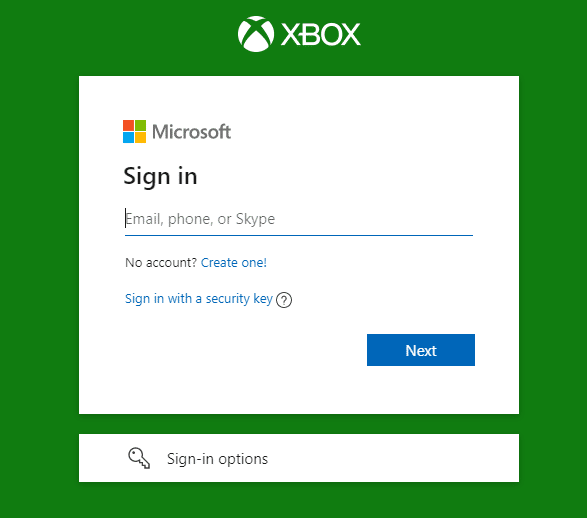
2. Klik pada logo Profile dan pilih My Microsoft account seperti gambar di bawah ini.
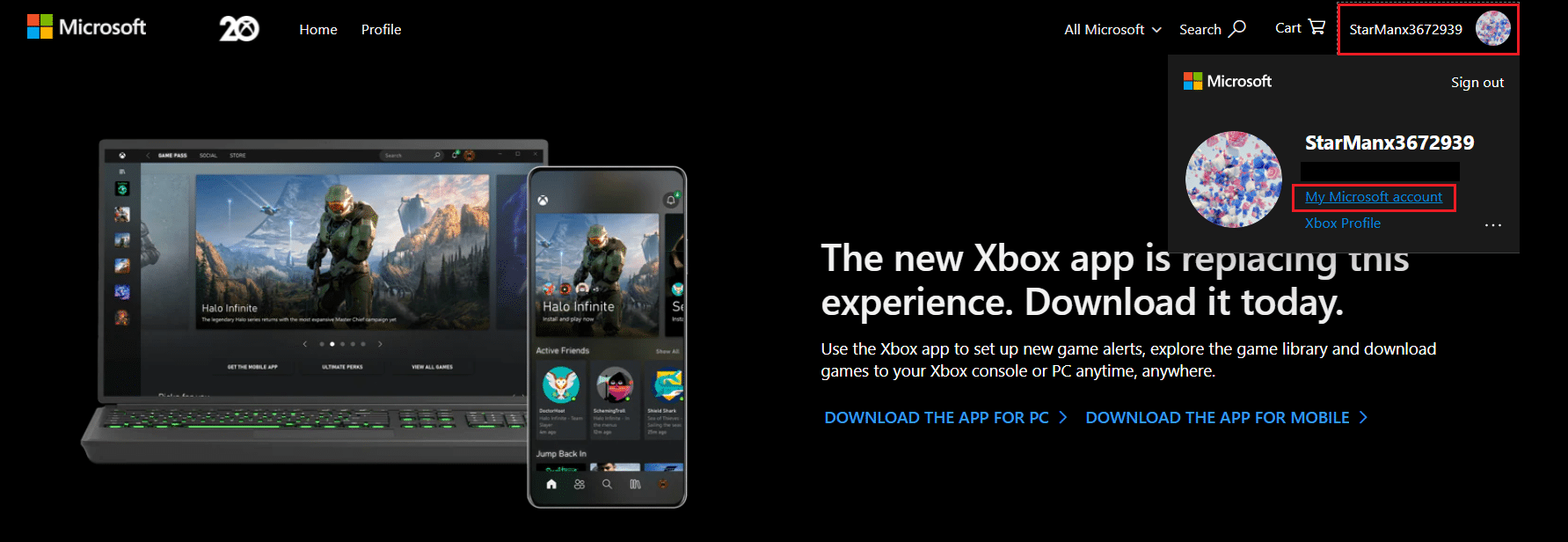
3. Beralih ke tab Keamanan .
![]()
4. Selanjutnya, pilih opsi Verifikasi Dua Langkah .
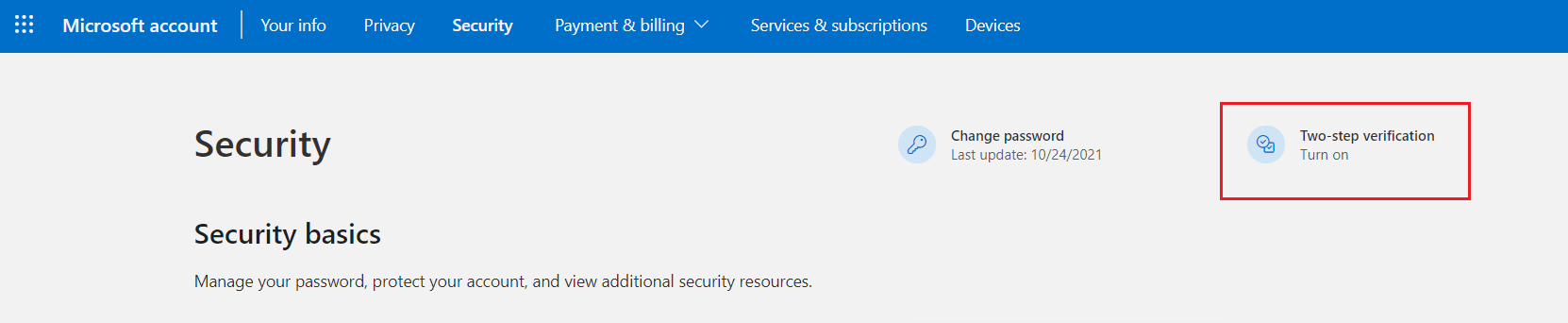
5. Kemudian, pilih opsi Kelola untuk Verifikasi dua langkah untuk Akun Microsoft Anda yang disorot.

6. Di sini, pilih Berikutnya untuk Menyiapkan verifikasi dua langkah .
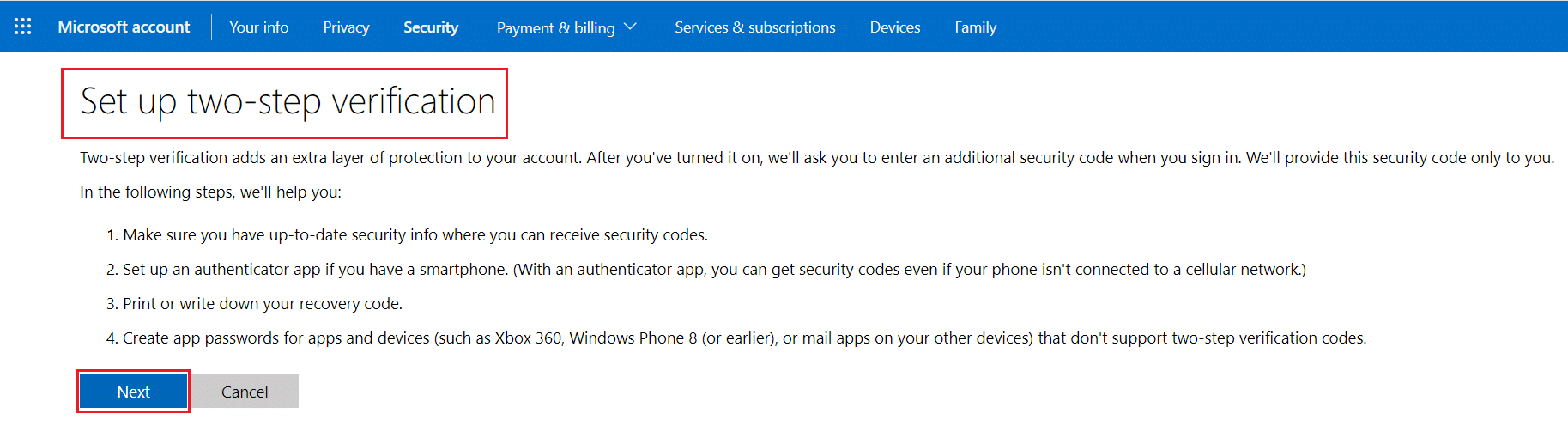
7. Pilih salah satu opsi untuk Verifikasi identitas saya dengan: bagian.
Catatan: Kami telah memilih opsi aplikasi Microsoft Authenticator untuk verifikasi dua langkah sebagai contoh.
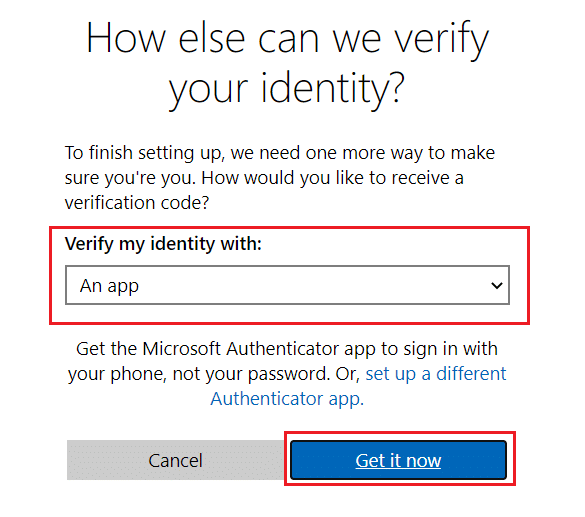
8. Terakhir, pilih tombol Dapatkan sekarang untuk menyiapkan verifikasi dua langkah.
Baca Juga: Cara Memperbaiki Kode Kesalahan Xbox One 0x87dd0006
Cara Memperbaiki Masalah Terkait Lainnya
Anda mungkin juga menghadapi beberapa masalah lain saat menggunakan konsol Xbox. Namun, Anda juga dapat menggunakan metode yang dibahas dalam artikel ini untuk menyelesaikan masalah terkait ini:
- Xbox One Terus Keluar Dan Memutuskan Sambungan: Saat Anda menghadapi masalah ini, setel ulang kata sandi konsol Xbox Anda, juga aktifkan otentikasi dua faktor untuk keamanan dan privasi tambahan. Namun, jika Anda menghadapi masalah, hidupkan perangkat Anda untuk menyelesaikannya.
- Xbox Secara Acak Membuat Saya Keluar: Saat Anda menghadapi masalah ini, ada lebih banyak kemungkinan peretas dapat menyusup ke PC Anda dan membuat Anda keluar secara acak. Dalam hal ini, setel ulang kata sandi Anda atau coba buat akun baru dengan kredensial masuk yang berbeda. Juga, periksa apakah jaringan Anda stabil atau tidak.
- Xbox Terus Membuat Saya Keluar Dari YouTube: Saat Anda menghadapi masalah ini, instal ulang YouTube di konsol Anda. Periksa apakah aplikasi Anda diperbarui ke versi terbaru; jika tidak, perbarui sesuai.
- Xbox Terus Mematikan Dengan Sendirinya: Periksa kabel daya Anda jika rusak. Beri ventilasi pada konsol Xbox Anda dengan sirkulasi udara yang cukup. Pastikan unit catu daya berfungsi dengan baik.
- Xbox Terus Terputus Dari Wi-Fi: Periksa router Anda dan mulai ulang/setel ulang jika perlu. Namun, jika Anda menghadapi masalah, hubungi Penyedia Layanan Internet Anda untuk dukungan lebih lanjut. Juga, periksa apakah frekuensi dan bandwidth jaringan sesuai dengan sasaran.
- Xbox Terus Menerjang: Saat Xbox Anda mogok, nyalakan konsol Anda beberapa kali dan hapus cache Xbox untuk menghindari masalah.
Direkomendasikan:
- Apa itu Proses Perekrutan Amazon?
- Cara Memainkan Game 3DS di PC
- Perbaiki Xbox One Terlalu Panas dan Mati
- Cara Menonaktifkan Xbox Game Bar di Windows 11
Kami harap panduan ini bermanfaat, dan Anda dapat menyelesaikan masalah Xbox One/360 yang terus membuat saya keluar . Beri tahu kami metode mana yang berhasil untuk Anda. Berikan pertanyaan & saran Anda di bagian komentar.
